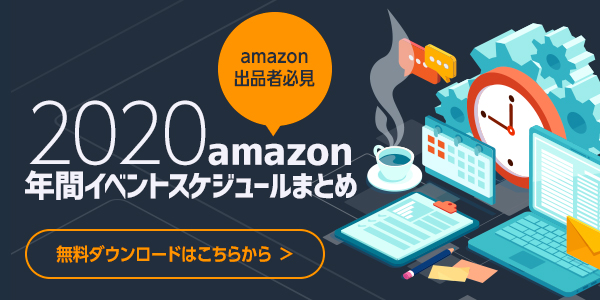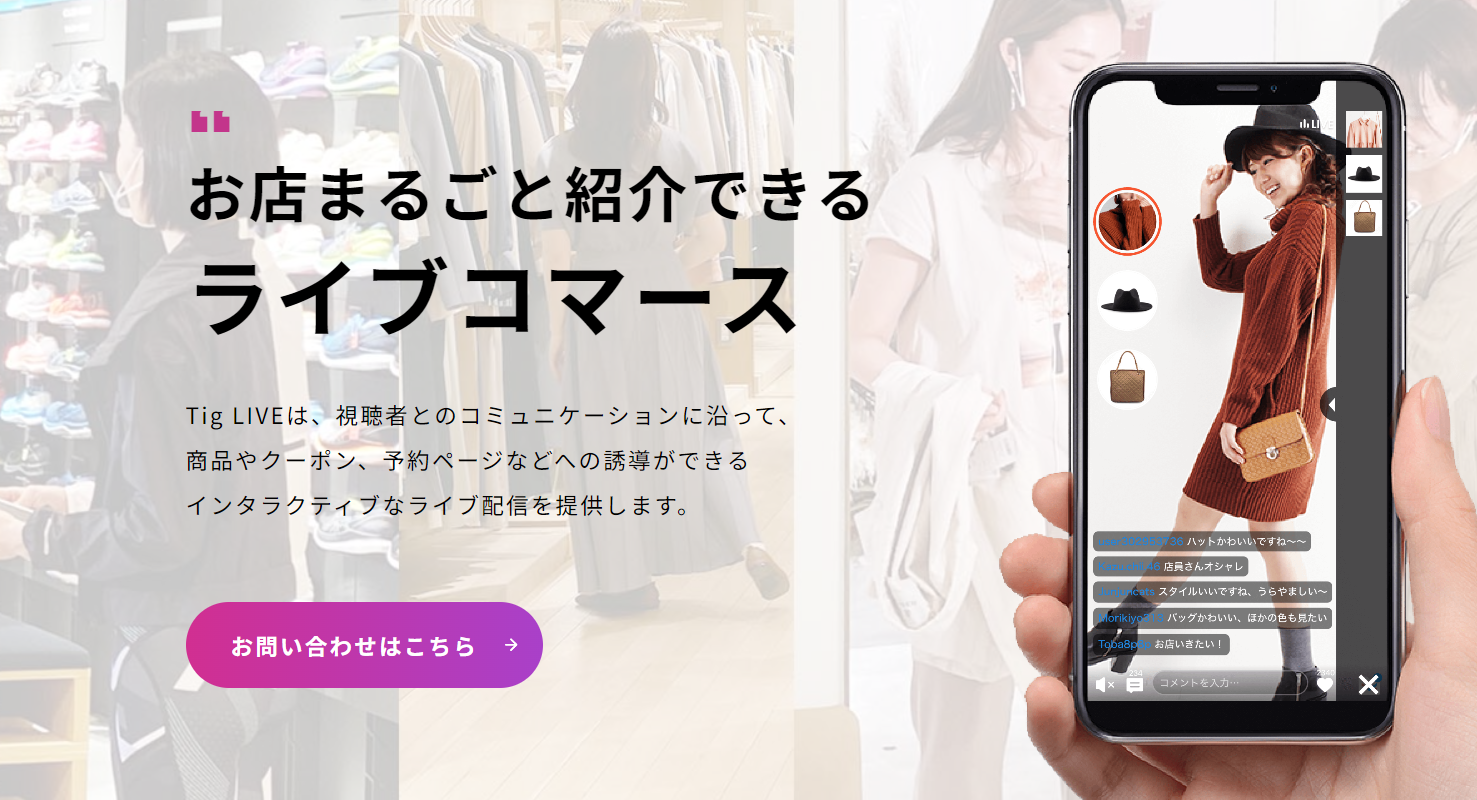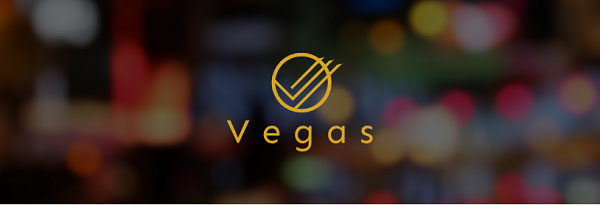仕様変更あり!Amazon 商品紹介コンテンツ(A+)の作成方法
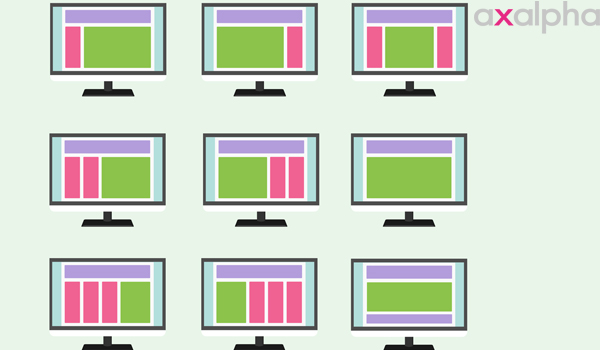
こんにちは!
アグザルファのAmazon専門コンサルタントです!
Amazon出品における売上拡大に向けて、商品の情報を画像やテキストを駆使して魅力的に見せるよう「商品紹介コンテンツ」(最近では A+ と呼ばれることもあります)を作成している方が多くいらっしゃると思います。
数年前にセラー向けに機能が公開されたときは感動しましたねー
それまでは、テキストのみで勝負を行っていましたから、画像を組み込めるようになったことは、かなり大きな変化でした!(当時はですよ)
そんな商品紹介コンテンツが、2019年8月中旬以降ガラッと新たに仕様変更されました。
セラーセントラル内の商品紹介コンテンツを作成管理するページの仕様が大幅に変更され、最初は新仕様に戸惑ってしまうかもしれませんが、心配ご無用です!
今回の記事では、大幅な仕様変更された商品紹介コンテンツの作成方法について、簡単に解説させていただきます!
こちらを読んでいただければ、新仕様での作成方法を理解でき、以前より充実なコンテンツが作成できますよ!
商品紹介コンテンツ(A+)についてのお問い合わせはコチラから!
⇒ https://bit.ly/2omhn4b
商品紹介コンテンツ管理ページの導線
まずは、商品紹介コンテンツ管理ページへの行き方を再確認しましょう!
導線はセラーセントラル内にて2パターンあります。
【パターン1】:セラーセントラル上部タブから
セラーセントラル上部「在庫」→「商品紹介コンテンツ管理」
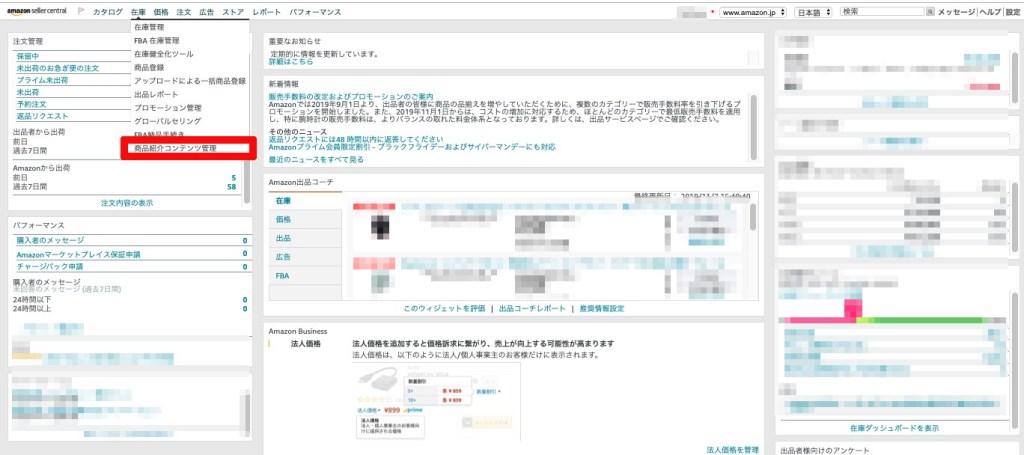
【パターン2】:セラーセントラル在庫管理画面「詳細の編集」から
セラーセントラル上部「在庫」→「在庫管理」→ 画面右側「詳細の編集」の右矢印をクリック →「商品紹介コンテンツの編集」
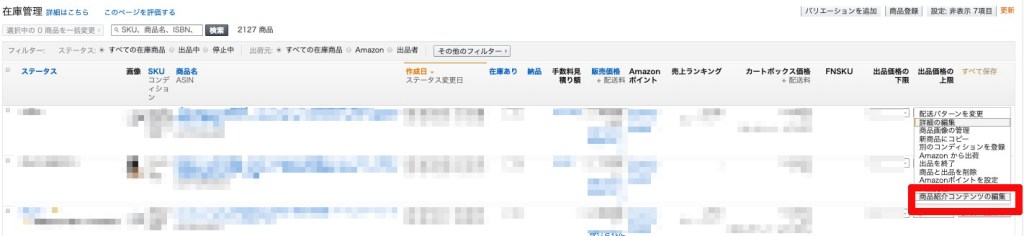
どちらからの導線であっても、最終的に以下画像のように、画面右上に「コンテンツの作成を開始する」というアイコンが表示されている「商品紹介コンテンツマネージャー」のページにたどり着ければ問題ありません。
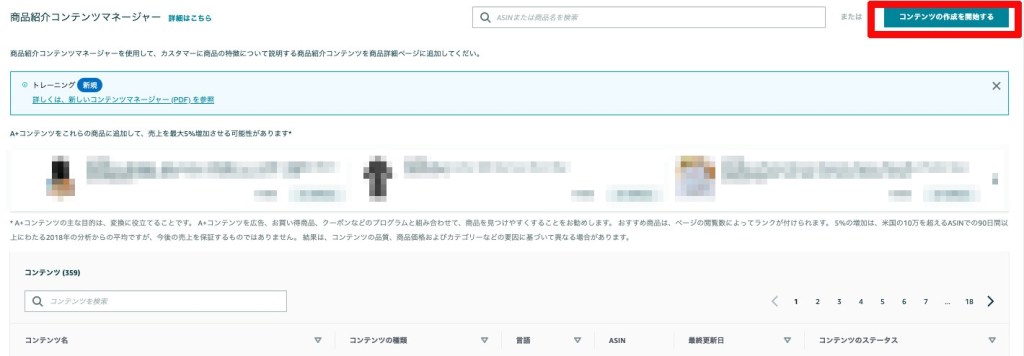
早速クリックして作成を開始しましょう!
商品紹介コンテンツ作成の流れ
「コンテンツの作成を開始する」をクリックすると、このような画面になります。
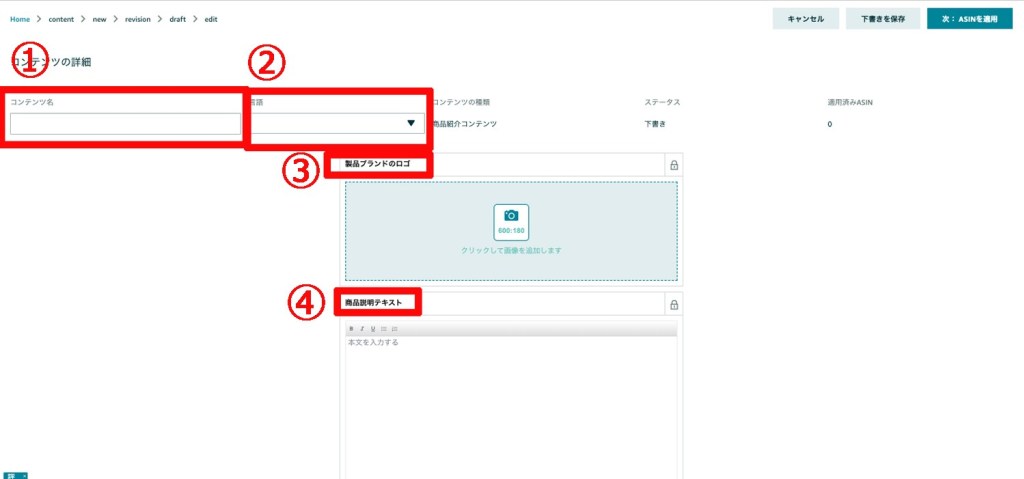
まず、入力を行う項目は・・・
①コンテンツ名 (必須項目)
②言語 (必須項目)
③製品ブランドのロゴ (任意)
④商品説明テキスト (任意)
以上、任意を含め4項目の入力を行います。
「①コンテンツ名」「②言語」は、入力を行わないとエラーになりますので、コンテンツが作成できません。必ず入力を行いましょう!
「③製品ブランドのロゴ」は任意入力になるため、設定しなくてもコンテンツ作成は可能です。
とはいえ、せっかくの機能ですので、ブランド認知を高めたい方は登録することをお勧めします。
ここで、ブランドロゴの画像設定について注意点です。
画像は「指定のサイズにリサイズ」してから設定を行ってください!
画像サイズが指定されているサイズに合わせてアップしなければ、エラーになるか、画像が切れた状態でアップされる現象が起こります。
(※画像設定の詳細は、下記のモジュール作成時をご参照ください)
「④商品説明テキスト」も任意入力となります。
新仕様では商品説明文を残したまま、商品紹介コンテンツが作成できるので、伝えたい情報量が多い方は有効に利用いたしましょう!
ただし、あまり長文になると商品ページが見づらくなりますので、プレビューで表示を確認しながら調整を行ってください。
新仕様のキモ!モジュール選択
そして、やってきました!
新仕様機能で特徴的なモジュール選択です。
ここでいうモジュールとは、画像とテキストが様々な形式で組み合わさったテンプレートのことを指します。
例えば、比較表が作成できるテンプレートや複数画像を並べて表示できるテンプレートなど。
「モジュールを追加」をクリックし、使いたいモジュールを15種類の中から選択します。
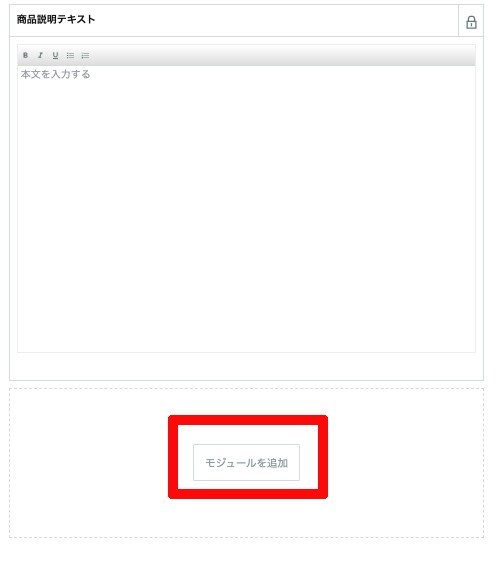
15種類のモジュール
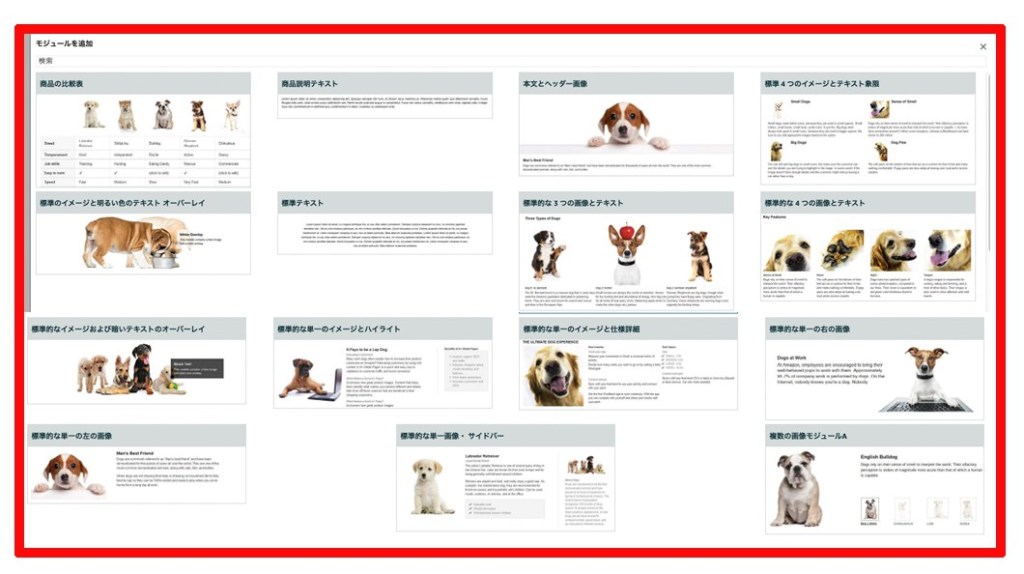
各モジュールには、作成後のイメージが表示されていますので、画像の枚数や商材に合わせて、自分が理想とする商品ページに仕上がるものを選びましょう♪
モジュールの使用は1つからでも使用可能で、1ASIN(=1商品紹介コンテンツ)につき最大5つまで使用可能です。
また、選択後の各モジュールの右端「×」の横にある上下の矢印「↓」「↑」を押すとモジュール単位で簡単に上下移動できます。
注意点は2点!
注意1 )モジュールに指定されている画像のサイズに合わせてアップすること
例えば、以下の場合だと 「970px x 600px」の画像をアップする必要があります。

注意2)画像キーワードを入力すること
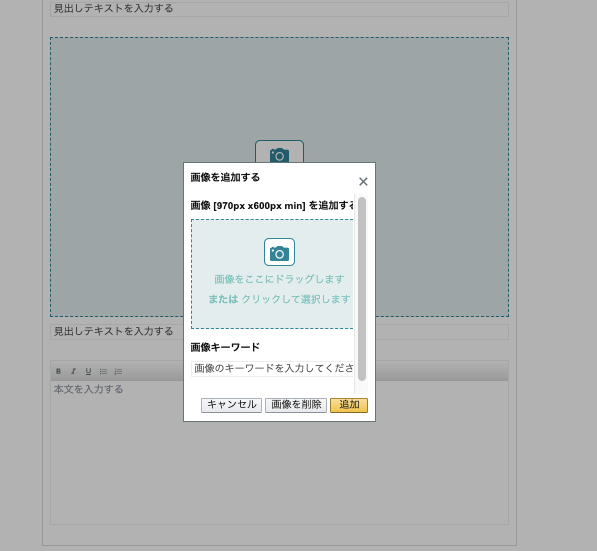
画像キーワードという項目が増えました。(最大100文字まで入力可能)
現状は検索キーワードに関わっていない可能性が高いので、なにを入力しても問題ないとの見解ですが、今後仕様変更される場合に備え、商品に関連性のある文字を設定しておくことを推奨しています。(※1文字以上入力しないと画像登録できません)
画像やテキストが無事に設定完了できましたら、ページ右上の「次:ASINを適用」をクリックし、次のステップへ!
(「下書きを保存」をクリックすると作成したコンテンツが保存されます。)
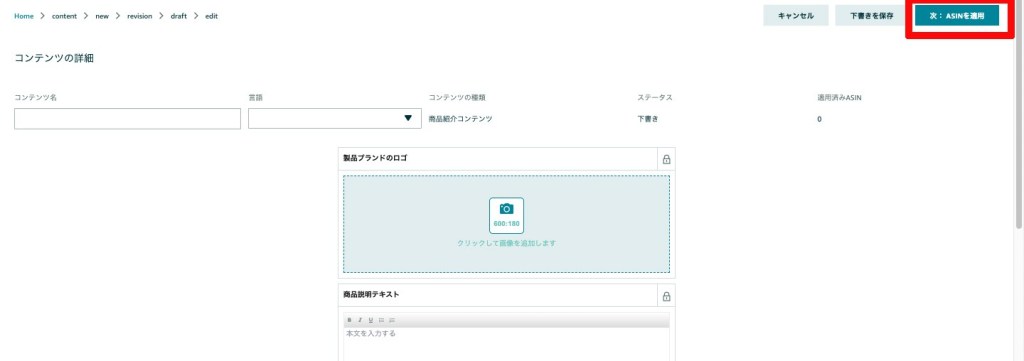
すると、次のような画面が表示されます。
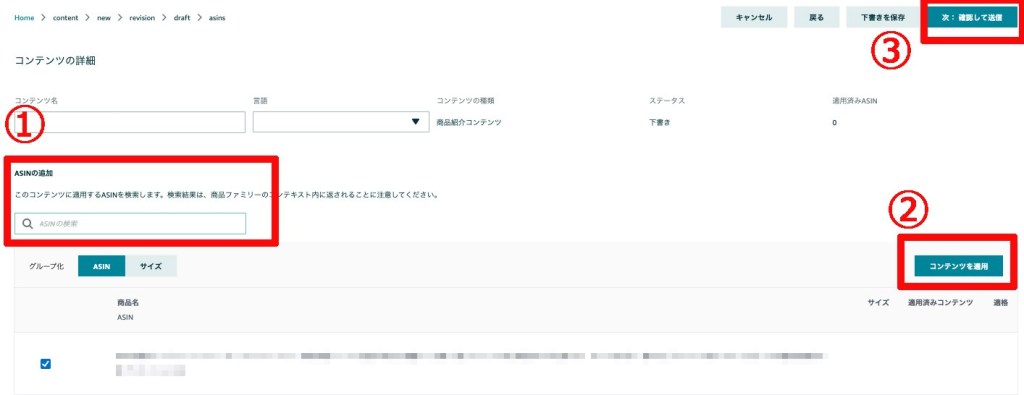
新仕様では、作成した商品紹介コンテンツに対してASINを指定して商品ページへ反映を行います。
①「ASINの追加」より、商品紹介コンテンツを作成したいASINを入力検索し選択
②「コンテンツを適用」をクリック。
③「次:確認して送信」で、次のプレビュー画面が出てきます。
※商品ページにはこの時点ではまだ反映されません!
最後の画面となります。
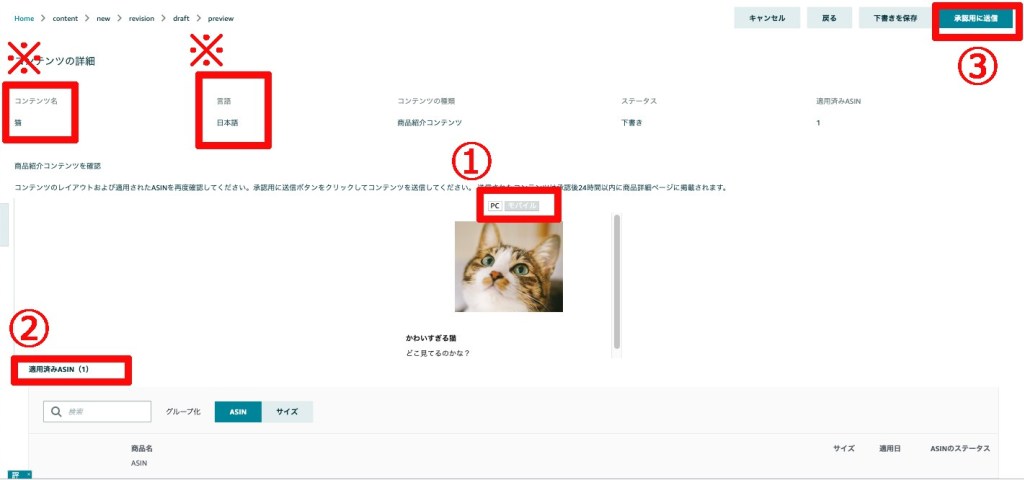
新仕様では、PC・モバイルのプレビュー表示をアイコンを切り替えるだけで簡単に確認することができます。
①PCとモバイルでどのように見えるのか切り替えて確認しましょう。(この時点で見え方が気になる場合は、「戻る」をクリックしてコンテンツを修正しましょう)
②適用されているASINを再確認します。
③「承認用に送信」を押し「承認されました」と表示が出れば、あとは商品ページに反映されるまで待つだけです。
この時に、修正箇所があるとき(コンテンツ名や言語が未選択など)は、「コンテンツに問題が見つかりました」とのエラー画面が表示され、承認されません。
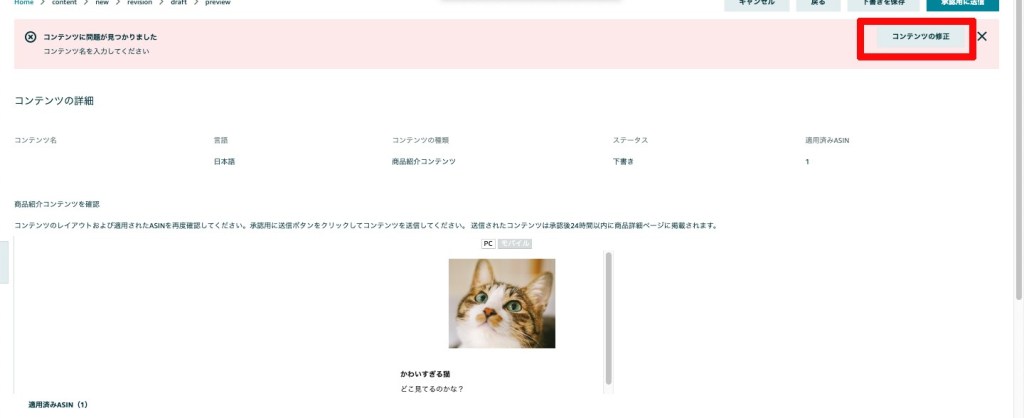
コンテンツの修正を押して、指定されている箇所を修正し、再度「承認用に送信」をクリックしましょう。
「承認されました」と表示が出れば無事に作成終了となります。
以前よりガラリと仕様が変わりましたが、何度か触っていただくことですぐに慣れますよ!
より商品の魅力が伝わる商品ページにするために必要不可欠な項目ですので、ぜひトライしてみてください!
大幅な仕様変更があったモジュールをご紹介!
新仕様に新しく追加されたモジュール機能。
モジュール選びはご用意できる画像数や説明文量によっても異なりますよね。
そこで、前回から大幅に仕様が変更されたモジュールを2点ご紹介させていただきます!
モジュール1)
出品している複数商品を比較して訴求を行いたい!
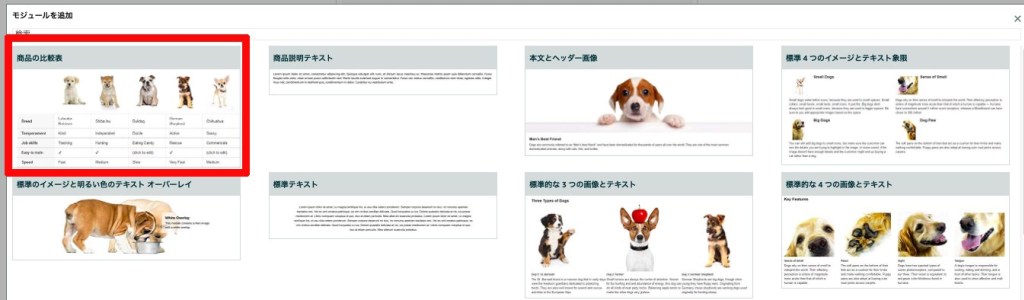
こちらは比較表が作成できるモジュールとなります。
複数の商品を出品している方におすすめです。
比較表の商品は最大6商品まで自由に設定でき、比較項目は10機能まで設定し、「レ点チェック」or「テキスト」で入力が可能です。
設定した商品は、ASIN登録もでき、クリックして商品ページに飛ばすことが可能なため、新商品登録時や特に注力したい商品を登録しておくことで、セッション数増加に繋がる見込みが期待できます。
モジュール2)
カット数の多い商材に最適!複数画像を横並びに配置したい!
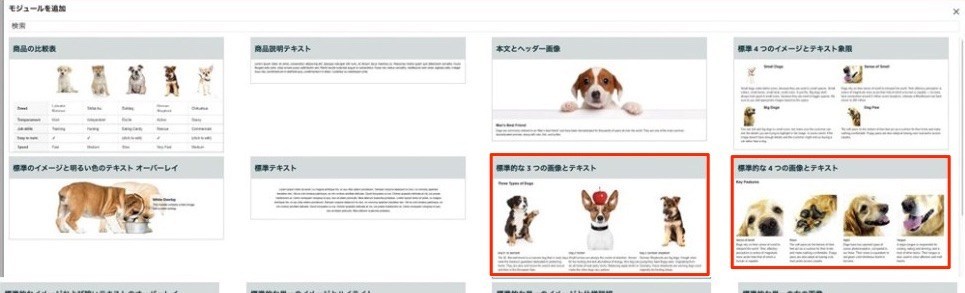
画像とテキストを横並びに配置することができます。
カット数多い商材や、使い方の手順など、視覚的に伝えやすくなります。
ただし、モバイルでは全て縦表示になりますのでご注意ください。
今回、新仕様になったことで15種類のモジュールから自由に組み合わせ商品紹介コンテンツを作成することが可能になりました。(※2019年11月時点)
Amazonでも日々アップデートされているので、これからまだまだモジュールが増えていく可能性もあります。
注意点としては、PCとモバイルでモジュールの表示が若干異なるので、プレビューで商品ページの表示を確認しながら作成を行うことをおすすめします。
新仕様商品紹介コンテンツのメリット
新仕様になった1番のメリットは、何と言ってもモジュール数が増え自由に組み合わせて作成できることではないでしょうか!
今までの商品紹介コンテンツですと、4パターンのデザインの中から、コンテンツを選んでいました。
しかし、新仕様になってからは、現状15パターンの中から自分で好きなモジュールを選び、1ページ5つまで自由に組み合わせて使用することができるようになりました。
比較表など、表現できる訴求方法が増えたので、商材に合わせた商品ページを作成することが可能になり、幅広く柔軟な構成が可能となりました。
また、コンテンツ名で保存できる点や、コンテンツに対してASIN指定できる点、プレビュー機能なども、以前に比べ便利で充実化しています。
新仕様商品紹介コンテンツのデメリット
それでは逆に、新仕様になった1番のデメリットは何でしょうか?
まず、作成方法がわかりづらいことが挙げられます。
Amazonからは作成方法マニュアルも開示されていますが、いきなり仕様が変更された上に少し作成作業が複雑になったので、慣れるまでわかりづらいでしょう。
参考)商品紹介コンテンツマネージャー クイックリファレンス
https://aplusemc.s3.amazonaws.com/Marketing/A%2B+Content+Manager_JP_Seller+Central.pdf
また、これまでの商品紹介コンテンツ作成時にはなかった細かい画像サイズ指定や画像キーワード設定を行わないと画像が設定できないなど、作業数が増えたことで以前より少し面倒になりました。
作成時のエラーを回避するポイントと注意点
さて、新仕様で商品紹介コンテンツを作成している方なら、何となくお気づきだとは思いますが、新仕様に変更されてからさて、新仕様で商品紹介コンテンツを作成している方なら、何となくお気づきだとは思いますが、新仕様に変更されてからエラーが生じる場面が増えました・・・
承認前の作成時にエラーを回避するポイントを下記にまとめたのでご参考ください!
【 作成時のポイント 】
・コンテンツ名と言語を忘れずに入力する
・文字数や画像のサイズを守る
・これまでの商品紹介コンテンツと新仕様の商品紹介コンテンツを組み合わせる場合、これまで使用できていた文言がNGワードとしてエラーになってしまうことがあるので注意
上記のポイントを気をつけていたとしても、作成途中でいきなりエラー画面に切り替わり、作業が中断されてしまう時があります。
エラー画面が表示されているときに、ブラウザを変えると直前の作成画面が表示され、作業の続きを行えることもありますが、この時に無理やり作成を続けてしまうと、エラー中に作成したコンテンツが消えてしまっていることがあるので、エラー画面が表示された場合は、一旦作成を停止しエラーが解消されてから作成を行った方が無駄骨になりません。
また、商品紹介コンテンツを作成し、無事に商品ページに反映されているのを確認したにも関わらず、その後、商品紹介コンテンツが消えてしまうエラーも発生しています。
商品ページに反映されたからといって安心せずに、商品ページは継続的にチェックを行うことをおすすめいたします。
新仕様の商品紹介コンテンツを活用し、より商品の魅力が伝わる商品ページへと仕立て上げていきましょう!
少しでも本記事が皆様の参考になれば幸いです。
最後までお読みいただき、ありがとうございました。
取り扱い商品が売れるのかわからない・・・
他では売れるのにAmazonでは売れない・・・
検索順位が上がらず集客できない・・・
そんなお悩みを抱えていましたら、ぜひ一度、Amazon専門コンサルのパイオニア企業 アグザルファ株式会社へお気軽にご相談ください!
商品紹介コンテンツ(A+)についてのお問い合わせはコチラから!
⇒ https://bit.ly/2omhn4b
【 Amazon出品に関する知識・対策を公開中! 】
1)ついに始動!Amazonマーケットプレイス・コンサルティングサービス
https://ecnomikata.com/column/25395/
2)Amazon スポンサーブランド広告 予算消化ルールの変更を解説!
https://ecnomikata.com/column/25328/
3)Amazon DSPとは?広告の特徴と開始方法まとめ!
https://ecnomikata.com/column/25042/
4)新たなレビュー獲得施策!?Amazon Vine 先取りプログラムを解説!
https://ecnomikata.com/column/24938/
【 Amazon年間イベントスケジュールを公開中! 】
Amazon出品者必見!Amazon年間イベントスケジュールまとめ
https://ecnomikata.com/knowhow/24831/